Nu tuturor utilizatorilor le place prezența hyperlinkurilor în document: se remarcă prin stil, se confundă „sub picioare” la formatare și, în plus, se străduiesc să lanseze browserul la adresa link-ului atunci când mouse-ul dă clic accidental. Ștergerea tuturor hyperlinkurilor dintr-un document este destul de ușoară.
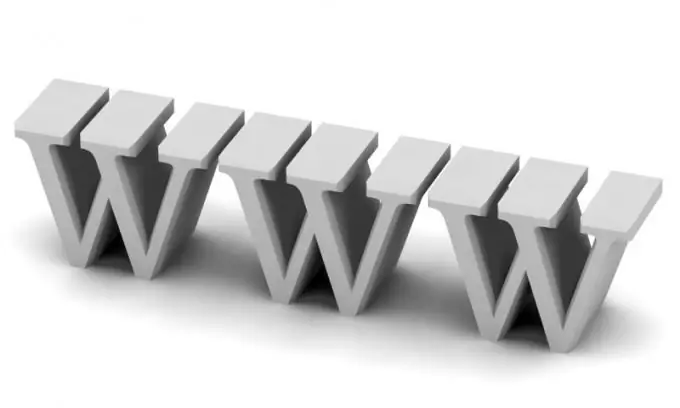
Necesar
drepturi de administrator
Instrucțiuni
Pasul 1
Pentru a elimina un hyperlink, selectați textul asociat acestuia și apăsați CTRL + Z pe tastatură. Dacă apăsați din nou această combinație, adresa URL introdusă va dispărea. Dacă trebuie să ștergeți întreaga pagină simultan, care conține diverse hyperlinkuri, trebuie doar să apăsați combinația de taste CTRL + A de pe tastatură și să ștergeți totul de pe ea.
Pasul 2
Pentru a elimina hyperlinkurile dintr-un întreg document sau paragraf, selectați textul și faceți clic dreapta pe zona selectată pentru a activa meniul derulant. Selectați Hyperlink pentru a seta întregul domeniu de aplicare la această opțiune. Apoi selectați din nou tot textul și apelați meniul derulant. Eliminați hyperlinkul folosind elementul de meniu corespunzător.
Pasul 3
De asemenea, puteți șterge tot textul hiperlegat selectându-l cu mouse-ul sau apăsând CTRL + A de pe tastatură. Faceți clic pe lista de stiluri din bara de instrumente de sus și selectați stilul „De bază” pentru a reseta toate formatările și opțiunile speciale la valorile inițiale corespunzătoare stilului.
Pasul 4
Puteți dezactiva crearea automată a hyperlinkurilor prin meniul programului, elementul „Opțiuni de corectare automată”. Accesați fila „AutoFormat în timp ce tastați” și debifați caseta de selectare „Adrese de internet și căi de rețea cu hyperlinkuri”. În unele cazuri, prezența hyperlinkurilor în document este utilă.
Pasul 5
De exemplu, atunci când creați o listă de prețuri pentru un produs și atașați un link la pagina magazinului pentru fiecare articol, acesta este modul în care un utilizator poate apela informații despre produs și fotografii cu un singur clic de mouse. De asemenea, puteți utiliza editori speciali care evidențiază codul programului cu culori speciale, astfel încât utilizatorul să nu se confunde în informații și, de asemenea, este convenabil să programați.






